اتصال دسته پلی استیشن ۴ به کامپیوتر را انتخاب کردیم به عنوان یکی از پرکاربردترین مطالب آموزشی چرا که تعصب نسبت به پلتفرمی که روی آن بازی های مخصوص اجرا میشوند ، بین گیمر ها بسیار معمول است؛ برای مثال کسی که با کنسول بازی میکند علاقه شدیدی به بازی با کامپیوتر ندارد و بالعکس. اگر شما هم مثل من از آن دسته گیمرهایی هستید که به بازی علاقه زیادی دارید، حتما میدانید که قیمت بازی های کنسولی سر به فلک کشیده.
زمانی که بازی جدید عرضه میشود ، برای خرید دیسک پلی استیشن ۴ همان بازی باید بخش زیادی از پس اندوخته مان را تقدیم به فروشنده کنیم؛ اما برای بازی های چند پلتفرمی میتوان نسخه کامپیوتر همان بازی را با هزینه کمتر تهیه کرد. کسانی که با بازی های کرکی مشکلی ندارند بهتر متوجه منظورم می شوند.
دنیای بازی های ویدیویی مسیر خود را به سمت اختصاصی شدن طی کرد، یعنی بازی های اختصاصی پلی استیشن ۴ فقط برای دارندگان این کنسول و طرفداران آن عرضه میشود نه برای پی سی. البته بعضی از عناوین بازی های اختصاصی بعد از مدت زمان خاصی برای کامپیوتر عرضه شدند، با این حال در چنین شرایطی خیلی از گیمرها ترجیح میدهند به هر طریقی که شده به تجربه آن بازی بپردازند.
دسته یا کنترلر Playstation 4، یک گیم پد استاندارد است که شما می توانید آنرا با یک کابل USB، دانگل های بلوتوث و یا با آداپتور رسمی بی سیم USB شرکت سونی به کامپیوتر شخصی و لپتاپ خود متصل کنید. (اتصال دسته پلی استیشن ۴ به کامپیوتر)
برای آن دسته از دارندگان PS4 که به استفاده از دسته کنترلر دوال شوک یا دسته دوال شوک عادت کرده اند ، بازی با ماوس و کیبورد چندان راحت نیست، بنابراین اتصال دسته PS4 به نوت بوک یا کامپیوتر راهحل ایده آلی است.
دستههای DualShock 4 پلیاستیشن به صورت خودکار توسط ویندوز شناسایی نمی شوند و ما باید از نرمافزارهای جانبی استفاده کنیم. اگر میخواهید از دسته کنسول ، مثلا دسته پلی استیشن ۴ یا ایکس باکس وان روی کامپیوتر شخصی خود استفاده کنید همراه رایانه کمک آنلاین باشد.
1 . نحوه استفاده از کنترلر PS4 DualShock در Steam
( چگونه با کنترلر بازی های استیم را بازی کنیم؟ )
از آنجایی که شبکه استیم به طور رسمی از این کنترلر پشتیبانی می کند، شما می توانید از این کنترلر در بازی های زیادی استفاده کرده و از بازی کردن با این کنترلر روی سیستم خود لذت ببرید.
(بازی کردن با دسته پلی استیشن در کامپیوتر) وصل کردن کنترلر Dualshock 4 به استیم کامپیوتر بسیار ساده بوده و شما با استفاده از DualShock 4 در حالت تصویری Big Picture of Steam میتوانید از این گیم پد به عنوان کنترلر اصلی استفاده کنید.
به نظر شما آنلاین بازی کردن چقدر اینترنت مصرف میکنه؟
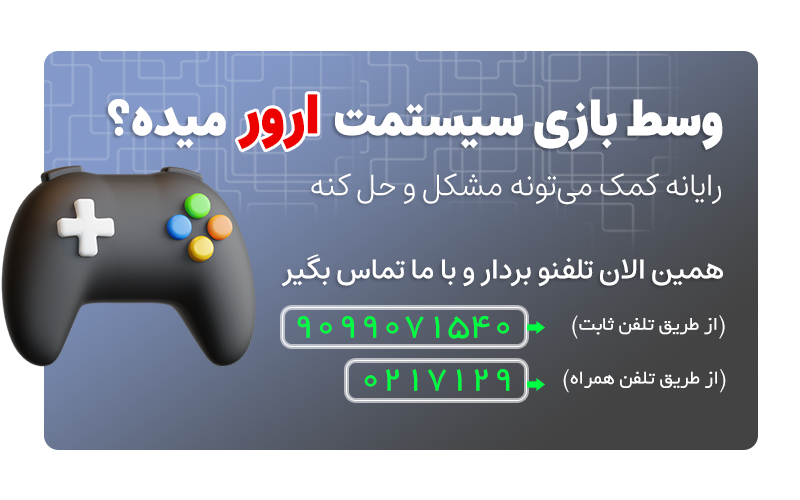
2 . نحوه استفاده از کنترلر PS4 در pc
(چگونه دسته پلی استیشن 4 را به کامپیوتر وصل کنیم؟ )
اگر از گیمرهای حرفه ای باشید، باید بدانید که کنترلرهای Xbox یا دسته های ایکسل باکس شرکت مایکروسافت برای پی سی گیمینگ طراحی شده و با بازی های مختلف به خوبی سازگار هستند.
اگر برای بازی با کامپیوتر شخصی خود قصد استفاده از کنترلر به جای موس و کیبورد دارید یا به اصطلاح قصد استفاده از دسته برای در کامیپوتر را دارید پیشنهاد ما خرید کنترلر Xbox است. اما اگر از قبل کنترلر PS4 تهیه کردید، ادامه آموزش را برای یادگیری نحوه اتصال آن به کامپیوتر شخصی و نوت بوک مطالعه کنید.
پیشنهاد مطلب: برنامه شبیه سازی دسته ایکس باکس 360
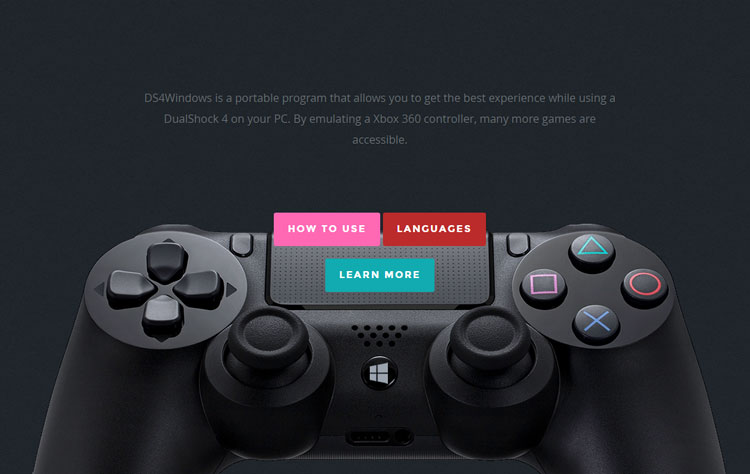
دانلود نرم افزار DS4Windows
برای استفاده از کنترلر پی اس ۴ در کامپیوتر به نرم افزار DS4Windows احتیاج داریم. این نرم افزار اتصال دسته به کامپیوتر را ساده تر میکند، در اصل کامپیوتر شما DualShock 4 را به عنوان یک کنترلر Xbox 360 می داند، همینطور ویندوز نیز از آن پشتیبانی می کند. برای دانلود نرم افزار DS4Windows از سایت دانلود رایانه کمک روی لینک زیر کلیک کنید.
لینک دانلود نرم افزار DS4
آموزش نصب DS4Windows
( چگونه برنامه 4 DS4 windows را بر روی کامپیوتر نصب کنیم؟ )
- پس از دانلود فایل نصب شبیه ساز دسته پلی استیشن DS4 ، بر روی آن راست کلیک کرده و “Extract All …” را انتخاب کنید. در پنجره ظاهر شده از شما محل استخراج پرونده ها پرسیده می شود(می توانید آنها را در همان پوشه ای که فایل rar اصلی موجود است ، بریزید یا پوشه دیگری را انتخاب کنید).
- بعد از اکسترکت کردن با دو فایل نصبی که در عکس مشاهده میکنید مواجه خواهید شد. exe ، برنامه ای است که از آن برای آپدیت کردن درایور های برنامه DS4Windows استفاده میشود، پس نگه داری این فایل برای رفع مشکل در خواندن دسته پلی استیشن در کامپیوتر لازم است. برای نصب روی فایل دوم دو بار کلیک کنید .
- کنترلر دوال شاک را با یک کابل یو اس بی USB-to-micro به سیستم خود متصل کنید، این کابل در واقع همان کابلی است که در جعبه پلی استیشن وجود دارد. (اتصال دسته پلی استیشن ۴ به کامپیوتر )
بلوتوث کامپیوتر کار نمیکنه!! 🙁 خدمات کامپیوتری رایانه کمک اینجاس تا مشکل تو رو حل کنه
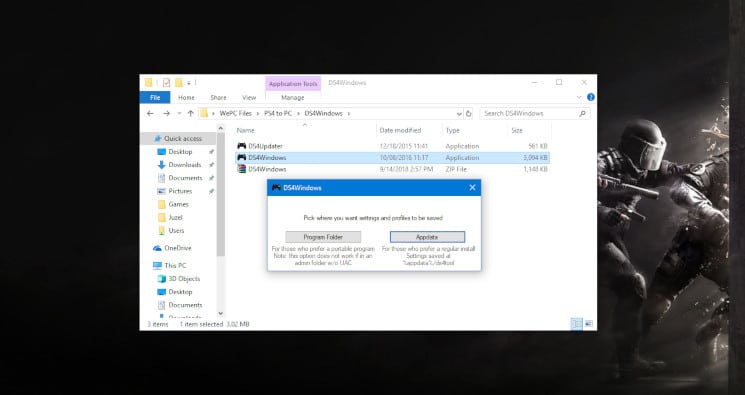
تنظیمات و راه اندازی DS4Windows برای اتصال دسته پلی استیشن ۴ به کامپیوتر
وقتی برای اولین بار نرم افزار DS4Windows را روی سیستم اجرا میکند، از شما سؤال ” می خواهید تنظیمات و پروفایلهای شما ذخیره شوند ” پرسیده می شود؛ توصیه رایانه کمک به شما انتخاب گزینه پیش فرض “Appdata ” است.
پنجره جدیدی باز خواهد شد. جهت استفاده از کنترلر PS4 DualShock در ویندوز ۸ ، ویندوز ۸.۱ و ویندوز ۱۰ بر روی دانلود نرم افزار DS4Windows کلیک کنید.

3 . آموزش اتصال کنترلر PS4 به کامپیوتر از طریق درگاهUSB
( چگونه به وصل کردن دسته پلی استیشن ۴ به کامپیوتر از راه USB بپردازیم )
زمان آن رسیده تا کنترلر PS4 DualShock 4 را به رایانه شخصی خود متصل کنید، یا دسته پی اس ۴ را به کامیپوتر متصل کنید این کار از طریق کابل usb و همینطور بلوتوث قابل اجرا می باشد.
برای اتصال کنترلر PS4 DualShock از طریق کابل USB فقط به یک کابل میکرو USB معمولی نیاز دارید ، همان کابلی که برای شارژ کردن یا وصل کردن گوشی به کامپیوتر در جعبه بسیاری از تلفن های هوشمند امروزی وجود دارد.
بعد از اینکه دسته دوال شاک را به کمک یو اس بی به کامپیوتر وصل کردید، ویندوز باید آن را شناسایی کند( پیغام وصل شدن به صورت پاپ آپ در نوار نوتیفیکیشن سمت راست ویندوز نمایان میشود). به راحتی میتوانید از دسته پلی استیشن در بازی های کامپیوتری استفاده کنید.
دانلود نرم افزار x360ce، بهترین شبیه ساز دسته کنسول های بازی
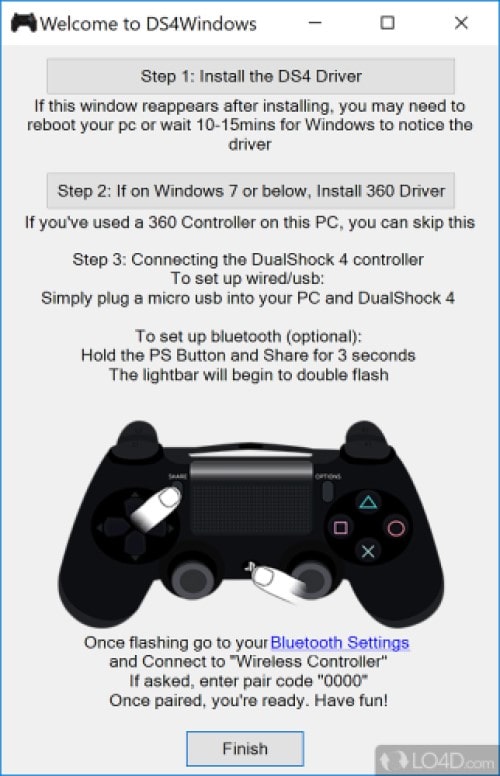
4 . نحوه متصل کردن دسته DualShock 4 از طریق بلوتوث
(چگونه دسته PS4 را از طریق Bluetooth به کامپیوتر وصل کنیم ؟ )
یکی از ویژگی های استفاده از کنترلر PS4 DualShock 4 در لپتاپ یا کامپیوتر، استفاده به صورت بی سیم می باشد که انعطاف پذیری بیشتری در حین بازی به شما می دهد.(استفاده از دسته ps4 روی کامپیوتر)
- برای وصل کردن دسته پلی استیشن ۴ به کامپیوتر از طریق بلوتوث باید مطمئن شویم که بلوتوث لپ تاپ یا کامپیوتر درست کار میکند . در غیر این صورت نیاز به خرید دانگل بلوتوث USB (مانند آداپتور بی سیم Tiny USB 2.0 Bluetooth ) خواهید داشت.
- برای اتصال کنترلر PS4 از طریق بلوتوث به لپ تاپ ، دکمه PS (دکمه ای با لوگو پلی استیشن که بین شوک های دسته قرار گرفته) و دکمه Share را به مدت سه ثانیه فشار داده و نگه دارید تا چراغ کنترلر شروع به چشمک زدن کند.
- سپس تنظیمات بلوتوث ویندوز را باز کنید( برای دسترسی به تنظیمات بلوتوث در ویندوز عبارت Bluetooth را در منو استارت جستجو کنید).
- ممکن است از شما کد و رمز Pair شدن با بلوتوث خواسته شود، در این صورت کد ۰۰۰۰ را تایپ کنید. پس از آن کنترلر PS4 DualShock به صورت بی سیم به رایانه شخصی شما متصل خواهد شد.
- اکنون با خیال راحت میتوانید به بازی کردن با کنترلر در کامپیوتر بپردارید، زیرا دسته به درستی به رایانه متصل شده است.
چند نوع سبک در بازی های ویدیویی میشناسی؟ بیا اینجا تا با سبک های مختلف بازی آشنا بشی

اتصال چندین کنترلر به کامپیوتر با برنامه ds4 windows
( آیا میتوان چندین دسته پلی استیشن را با استفاده از برنامه ds4 windows به کامپیوترمتصل کرد؟ )
بله در جواب این سوال باد گفت که یکی از امکانات این برنامه، اتصال چندین کنترلر به صورت همزمان به کامپیوتر است تا کاربران بتوانند در مواقع مختلف همراه با دوستان خود به بازی های چند نفره بپردازنند.
برای این کار فقط کافیست تک به تک کنترلر ها را به دستگاه متصل کنید و سپس به شناسایی آنها اقدام کنید.
نکته : این فرایند اتثال دسته به کام
پس اگر به دنبال یک راه ساده برای بازی کردن بازی کامپیوتر با دسته PS4 هستید حتما به نصب برنامه ds4 windows اقدام کنید تا با استفاده از آن به اتصال دسته پلی استیشن ۴ به کامپیوتر بپردازید.

5 . استفاده از دانگل اتصال دسته PS4 به کامپیوتر
و در آخرین روش اتصال دسته پلیاستیشن 4 به کامپیوتر، به دانگل مخصوص شرکت سونی میپردازیم.
استفاده از دانگل برای وصل کردن دسته به کامپیوتر راهکار سادهتری است زیرا بهمحض اتصال درایورهای لازم به کامپیوتر فرستاده میشود و شما میتوانید بهسرعت از دسته خود استفاده کنید.
اما نکته منفی آن استفاده از دانگل برای یک کنترلر است. این موضوع بدان معنا است که اگر قصد داشته باشید دو تا از کنترلرهای پلیاستیشن را به کامپیوتر ویندوزی متصل کنید، لازم است دو عدد دانگل تهیه کرده و به دستگاه خود متصل کنید.
اما بههرحال این روش جزو سادهترین روش برای اتصال دسته PS4 به کامپیوتر نامبرده میشود زیرا نیاز به نصب هیچ برنامه یا تنظیمات خاصی ندارد و پس از اتصال دانگل به سیستم آماده میشود.
پیشنهاد میکنم مطلب " روش افزایش عمر باتری کنترلر ایکس باکس " را مطالعه کنید.

پرسش و پاسخ رایگان نحوه اتصال دسته پلی استیشن به کامپیوتر
در بخش بالا به چند روش برای وصل کردن دسته پلی استیشن 4 به کامپیوتر اشاره کردیم اما در این بخش قصد داریم به برخی از سوالات شما کاربران عزیز بپردازیم پس با ما همراه باشید و در صورتی که با مشکل یا سوال خاصی روبرو شده اید از بخش نظرات با کارشناسان رایانه کمک در ارتباط باشید.
آیا اتصال دسته ی ps4 به کامپیوتر با کابل HDMI امکان پذیر است؟
خیر. خود کنسول پلی استیشن 4 این امکان را دارد که اگر مانیتور یا تلویزیون شما از پورت HDMI پشتیبانی میکند به راحتی کنسول خود را به آن متصل کنید و پس از آن کنترلر را به کنسول متصل کنید اما اینکه قصد داشته باشید کنترلر را با کابل اچ دی ام ای به کامپیوتر متصل کنید راهی وجود ندارد.
چرا دسته پلی استیشن 4 به کامپیوتر وصل نمیشه؟
دلایل متفاوتی وجود دارد که کنترلر شما به درستی با کامپیوتر جفت نشود اما به سادگی میتوانید آن را رفع کنید.
برای اینکار کافی است موارد زیرا را بررسی کنید.
در قدم اول مطمئن شوید که کنترلر حتما شارژ کافی دارد. برخی مواقع دیده شده اگر کنترلر زیر 10 درصد شارژ داشته باشد حتی با سیم هم به دستگاه درست متصل نمیشود.
مورد بعدی حتما کنترلر را ریست کنید و مطمئن شوید که به هیچ دستگاهی متصل نیست. در صورتی که خود کنسول روشن است آن را خاموش کرده و سپس فرایند اتصال کنترلر پلی ایتیشن 4 به کامیپوتر ویندوزی را انجام دهید.
اتصال دسته ps4 به گوشی امکان پذیر است؟
بله با استفاده از بلوتوث میتوانید کنترلر پلی استیشن 4 را به کامپیوتر یا لپتاپ متصل کنید تنها کافی است مانند مراحل گفته شده در قسمت 4 (مراحل بالا) بلوتوث کنترلر را فعال کرده و پس از آن بلوتوث گوشی خود را فعال کنید.
در انتها در بلوتوث گوشی خود به دنبال نام کنترلر بگردید و به آن متصل شوید. پس از آن میتوانید وارد بازی مورد نظر خود شده و آن را بازی کنید.

سخن آخر مطلب اتصال دسته پلی استیشن ۴ به کامپیوتر
در آخر از اینکه تا پایان این مقاله آموزشی همراه رایانه کمک بودید سپاسگذاریم ، اگر با مطالعه ” آموزش اتصال کنترلر پلی استیشن ۴ به کامپیوتر” نتوانستید دسته خود را به کامپیوتر وصل کنید ، مشکل خود را در بخش کامنت ها با ما به اشتراک بگذارید تا در اولین فرصت کارشناسان ما به پاسخگویی سوال شما بپردازند.
همچنین پیشنهاد میکنم اگر به یاد گیری ترفند های کامپیوتری و نرم افزار های مختلف به صورت رایگان علاقه دارید، پیج اینستاگرام و اپارات رایانه کمک را دنبال کنید.
کارشناسان رایانه کمک مانند یک اورژانس کامپیوتری به صورت شبانه روزی آماده حل مشکلات کامپیوتری و موبایلی شما کاربران عزیر هستند.